ISO格式的镜像其实没有什么制作难度,下面苹果系统之家教大家怎么快速简单制作ISO格式的镜像,教程使用到的都是Mac官方的命令。制作好的ISO格式镜像可以用于虚拟机安装或者制作到U盘或者直接在Mac里面打开安装升级。
准备系统镜像
首先下载好macOS 镜像,可以从本站下载DMG格式镜像,然后打开DMG包并把macOS Ventura镜像拖到到“应用程序”文件夹,或者你也可以从App Store直接下载Ventura镜像,App Store下载好的Ventura镜像也会出现在“应用程序”文件夹。
制作教程开始
1.打开终端工具
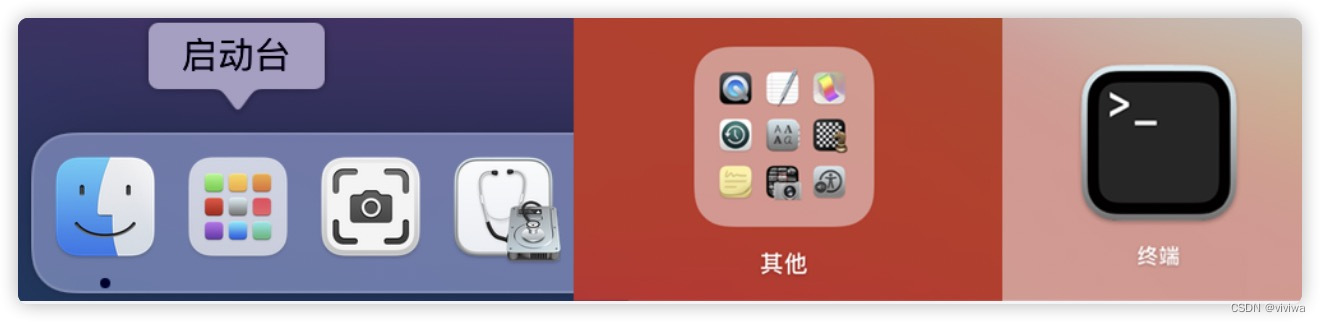
hdiutil create -o ~/Desktop/Ventura.cdr -size 13758m -layout SPUD -fs HFS+J
命令输入完成后按回车键运行开始创建一个空白的镜像文件
3.接着挂载刚才制作好的空白镜像文件,把下面的命令拷贝到终端工具继续运行;
hdiutil attach ~/Desktop/Ventura.cdr.dmg -noverify -mountpoint /Volumes/Ventura
4.接着拷贝下面的命令到终端运行,有熟悉的网友可能就认出了这个命令是制作安装镜像的命令。
sudo /Applications/Install\ macOS\ Ventura.app/Contents/Resources/createinstallmedia --volume //Ventura
出现Password提示时,输入你的Mac管理员密码(开机密








 本文介绍了如何使用Mac官方命令快速制作macOS Ventura的ISO格式镜像,包括下载DMG镜像、创建空白镜像文件、挂载、制作安装镜像及转换为ISO格式的步骤。
本文介绍了如何使用Mac官方命令快速制作macOS Ventura的ISO格式镜像,包括下载DMG镜像、创建空白镜像文件、挂载、制作安装镜像及转换为ISO格式的步骤。
 最低0.47元/天 解锁文章
最低0.47元/天 解锁文章

















 3275
3275

 被折叠的 条评论
为什么被折叠?
被折叠的 条评论
为什么被折叠?








